Добрый день!
Недавно общался с группой опытных пользователей AutoCAD и выяснил, что совсем немногие знают о том, как можно работать с программой и файлами DWG с помощью технологии Drag-and-Drop (процесс, когда вы можете взять объект с зажатой кнопкой мыши и положить на новое место). В коротком посте опишу возможные варианты.
- Чтобы открыть файл DWG, достаточно взять его и положить на иконку AutoCAD. Запустится AutoCAD и откроется ваш файл. Это удобно, когда необходимо открыть чертеж в конкретной программе конкретной версии, а запускаемая по-умолчанию программа вам не подходит (подробнее об AutoCAD DWG Launcher я писал здесь)
- Положите файл на строку заголовка окна AutoCAD - файл откроется в текущей сессии AutoCAD
- Перетащите файл из файлового менеджера в открытый файл в AutoCAD, он вставится как блок
- Перетащите с помощью правой кнопки мыши файл в открытый файл в AutoCAD и на выбор система предложит: Вставить сюда (вставить его как блок в открытый чертеж), Открыть, Создать внешнюю ссылку (вставить чертеж как внешнюю ссылку) или Создать гиперссылку (указать объект, которому будет назначена гиперссылка на этот файл)
Очень удобно, попробуйте, должно понравиться.
С остальными приемами работы в AutoCAD можно ознакомиться на странице блога.
С уважением, Андрей.


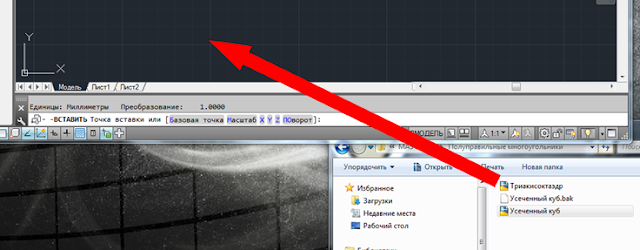

Вопрос не по теме. Подскажите, почему не отображается часть текста в статье? Отображается только на несколько секунд при обновлении страницы.
ОтветитьУдалитьМожет, дело в браузере? Даже не знаю, в чем может быть дело. Проверил в Chrome, IE и Safari, всё работает
УдалитьВозможно уже не актуально, но в браузере яндекса при увеличении масштаба пропадают пункты меню выделенные курсивом, попробуйте уменьшить масштаб, у меня они снова появляются.
Удалить